标签:style blog class code java ext
jQuery Mobile 提供的一套图标可令您的按钮更具吸引力。
1、为 jQuery Mobile 按钮添加图标
如需向您的按钮添加图标,请使用 data-icon 属性:(您也可以在 <button> 或 <input> 元素中使用 data-icon 属性。)
<div data-role="page" id="pageone"> <div data-role="content"> <a href="#" data-role="button" data-icon="search">搜索</a> </div> </div>
下面我们列出了 jQuery Mobile 提供的一些可用图标:
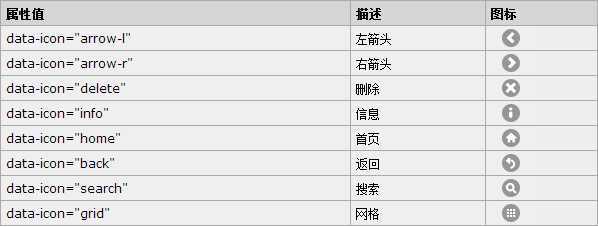
jQuery Mobile 按钮图标的完整信息,访问 jQuery
Mobile 图标参考手册
2、定位图标的位置
您也能够规定图标被放置的位置:上、右、下或左。使用 data-iconpos 属性来规定位置:(默认地,所有按钮中的图标靠左放置。)
<div data-role="page" id="pageone"> <div data-role="content"> <p>定位图标:</p> <a href="#link" data-role="button" data-icon="search" data-iconpos="top" data-inline="true">Top</a> <a href="#link" data-role="button" data-icon="search" data-iconpos="right">Right</a> <a href="#link" data-role="button" data-icon="search" data-iconpos="bottom">Bottom</a> <a href="#link" data-role="button" data-icon="search" data-iconpos="left" data-inline="true">Left</a> </div> </div>
3、只显示图标
如果只需显示图标,请将 data-iconpos 设置为 "notext":
<div data-role="page" id="pageone"> <div data-role="content"> <p>只有图标没有文本的按钮。</p> <p><b>注释:</b>把鼠标指针移动到图标上会看到提示文本:</p> <a href="#link" data-role="button" data-icon="search" data-iconpos="notext">搜索</a> </div> </div>
jQuery Mobile 按钮图标,布布扣,bubuko.com
标签:style blog class code java ext
原文地址:http://www.cnblogs.com/LO-ME/p/3714983.html